- ホーム >
- 基本操作 >
- パワーポイント(PowerPoint)編 >
スライド作成の基本的ルール
紙芝居を思い描いてみてください。これからPowerPointでスライドを作成していくうえで大切なことは、スライドは「紙芝居」と同じである、と心にとめておくことです。
同じと言い切ってしまうと語弊がありますが、極意は同じです。つまり、受け手が「絵」を目で見ながら「物語」を耳で聞くというスタイル、それがスライドも同じであるということです。
本項では、その極意とまではいかないまでも、心構え的な基本的ルールについて解説したいと思います。どうして「紙芝居」と同じなのか。それを具体的に理解し、「良いスライド」を作り上げるには、まず「悪いスライド」とはどんなものかを知るのが一番の近道です。
どんなスライドが「悪いスライド」なのか。それは一目瞭然にわかることですが、冒頭に述べた「大切なこと」とは何だったか思い出してください。「紙芝居」と同じであるということは、どういうことでしょうか。そういう「基本的ルール」について解説したいと思います。
基本的ルールというと難しく聞こえますが、要は「原則」です。どんな仕事でも何のためにするのか心にとめておくように、「何のためにスライドにして大スクリーンに投影するのか?」を考えるということです。つまり、その答えがスライド作成の極意につながります。
答えは簡単なようで難しいです。しかし、相手に何かを「わかりやすく伝えるため」であることは間違いありません。したがって、パッと見てわかりにくいスライド が悪いスライドなのです。
この前提さえしっかり頭に入れておけば、退屈なスライド、つまり「悪いスライド」にはならないはずです。実際の操作に入る前に、まずこうした考え方を身につけておくことが重要です。技術先行で考えもなく作り始めてしまうと、たいてい悪いスライドのいずれかのパターンに嵌ります。
陥りやすいワナは、WordやExcelと同様に扱って文字を詰め込んでしまうこと、アニメーション等の機能を使いたくて凝りすぎてしまうこと、背景や色など凝りすぎて余計に見えにくくなることなどがあります。つまり、自己満足に陥り、相手には余計にわかりにくくなってしまうのです。
下のスライドを見てみましょう。これは、典型的な「ダメスライド」の例です。どこがダメなのでしょうか?
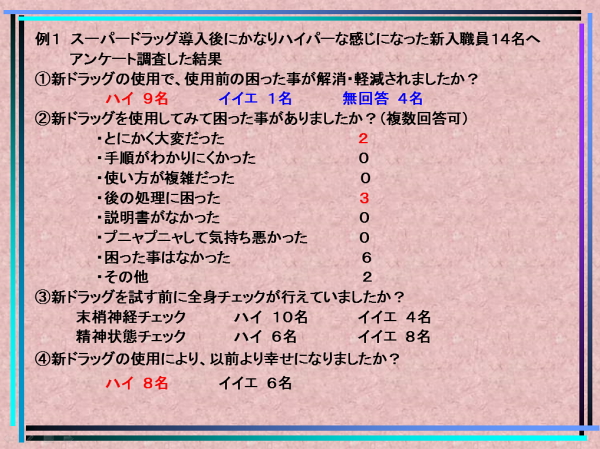
スライドは、一見しただけの一瞬でほぼ勝負は決まります。つまり、パッと見た「感じ」や「印象」が大切です。目を凝らすほどの小さい文字や、目を細めるような派手な色を使っていたのでは、受け手はそれが気になってしまって、大切な内容が伝わりません。
なので、このスライドはおそらく多くの人にとって「見えにくい」スライドです。具体的にポイントを列挙してみましょう。
まず、「文字が小さい」。一目瞭然に文字が小さく、文字サイズもすべて同じで、一体何を言いたいのか(何を伝えたいのか)よくわかりません。
次に、「背景の枠線が不要」。スライドを蛍光色の枠線で囲んで派手にしていますが、文字よりも枠線が目立ってしまっています。無くても一向に構いません。
そして、もっとも重大な欠点が「文字の量が多い」ことです。これについては、下の例と対比すればわかりやすいでしょう。下のスライドは列挙したポイントを改善して作り直したものです。
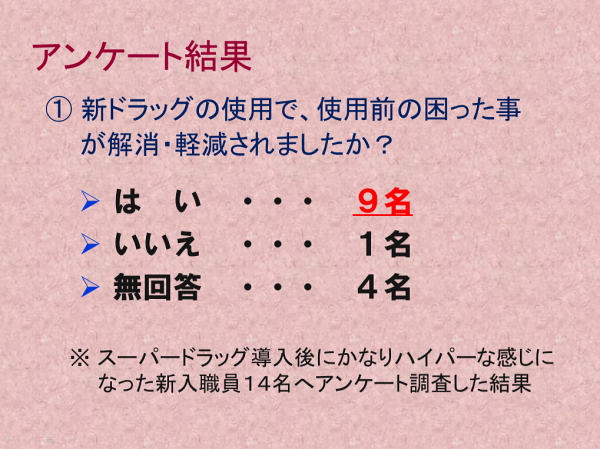
どうでしょうか?まったくイメージが違うと思います。
とにかく陥りやすいワナが上記のように文字を詰め込みすぎてしまうことです。スライドはポイントだけ、強調したい事柄だけを示す方が効果的です。紙芝居の「絵」だけを見せて、物語を「口頭」で聞かせるのと同じです。
発表者のツールはPowerPointだけではありません。自分の「口」があります。つまり、口で喋る内容までスライドに詰め込む必要はありません。したがって、
スライドはシンプルであればあるほど良い
のです。凝りすぎた背景やフォント、色、アニメーションも必要ありません。こう言ってしまうと元も子もないようですが、このように「わかりやすいスライドを作ること」が原則だということです。そのうえで効果的にPowerPointの機能を駆使するようにしましょう。
そして、「文字を詰め込みすぎない」ということは、スライド枚数に制限がある場合を除いて、
スライド枚数はいくらでも増やせば良い
ということでもあります。スライドは本や紙の資料ではありません。スライドを「めくる」作業はクリックひとつですし、見ている人もスライドの切り替えは気になりません。1枚のスライドをシンプルにすると枚数は当然増えますが、それはなんら問題ないのです。ゆえに、
1枚のスライドで言いたいこと(項目や結果など)は1つだけにする
という原則を守るようにしましょう。上の訂正後のスライドのように、1枚のスライドに入れる項目は1つにします。
では、こうした前提をおさえたうえで、最後に技術的なスライド作成流れを知っておきましょう。
PowerPointでは、こうした受け手の印象を大切にするため、
全ページにわたって一貫した統一の書式使う
のが一般的です。どういうことかというと、スライドごとに文字サイズや文字の色、背景などを指定するのではなく、すべてのスライドに適用される書式を最初に作成しておくということです。
この書式を「スライドマスタ」といいます。スライドマスタはについてはのちに解説しますが、まずは、スライドにとりかかる前にスライドマスタで全体の書式を設定し、それからスライドを作成していく流れになります。
このように、書式が統一されていてシンプルなスライドが「良いスライド」というわけです。
更新履歴
- 2013年4月15日
- ページを公開。
- 2017年12月15日
- ページをSSL化によりHTTPSに対応。
- 2020年1月21日
- PowerPointのバージョンを2016に変更。
参考文献・ウェブサイト
当ページの作成にあたり、以下の文献およびウェブサイトを参考にさせていただきました。
- 文献
- なし
- ウェブサイト
- なし
- 管理人のつぶやき
- Twitterのフォローお願いします!
